در این مطلب با نحوه ارسال ویدیو با حجم بالا در واتساپ آشنا شده و همه روشهای انجام این کار را به صورت مرحله به مرحله و با تصویر آموزش میبینید.
از زمان شروع به کار واتساپ در سال 2009، این شبکه اجتماعی رشد چشمگیری پیدا کرده و حالا تبدیل به یکی از محبوبترین اپلیکیشنهای جهان با 2 میلیارد کاربر فعال در ماه شده است. برای بسیاری از ما، واتساپ یکی از مهمترین اپلیکیشنهایی است که هر روز چه در محیط کار و چه در خانه از آن استفاده میکنیم.
بسیاری از کاربران برای ارسال پیام، عکس، صدا و ویدیو از این پیام رسان پرطرفدار استفاده میکنند. اما ممکن است برای ارسال ویدیوهای باکیفیت و حجیم در این پیام رسان با مشکل روبرو شوید. در این مطلب به شما توضیح میدهیم که دلیل بروز چنین مشکلاتی چیست، چه محدودیتهایی برای ارسال فایلهای حجیم در واتساپ وجود دارد و چطور میتوان این محدودیتها را دور زد.
برای آشنایی با نحوه ارسال ویدیو با حجم بالا در واتساپ با ما همراه باشید.
نحوه ارسال ویدیو با حجم بالا در واتساپ
- استفاده از سرویسهای ذخیره ابر
- استفاده از سرویسهای انتقال فایل
- استفاده از Wondershare Uni-converter
- استفاده از نرمافزارهای فشرده سازی فایل
- چرا فیلم در واتساپ ارسال نمی شود ؟
ارسال فیلم، عکس و انواع فایلها در واتساپ به راحتی انجام میشود. بعلاوه، واتساپ قابلیتهایی مثل برش زدن طول ویدیو، بیصدا کردن آن یا تبدیل کلیپهای کمتر از 6 ثانیهای به گیف را هم در اختیار شما قرار میدهد. در عین حال، معمولاً واتساپ برای کاهش حجم فایلها آنها را فشرده میکند و برای ارسال فایلهای بزرگ در واتساپ هم یکسری محدودیت وجود دارد.
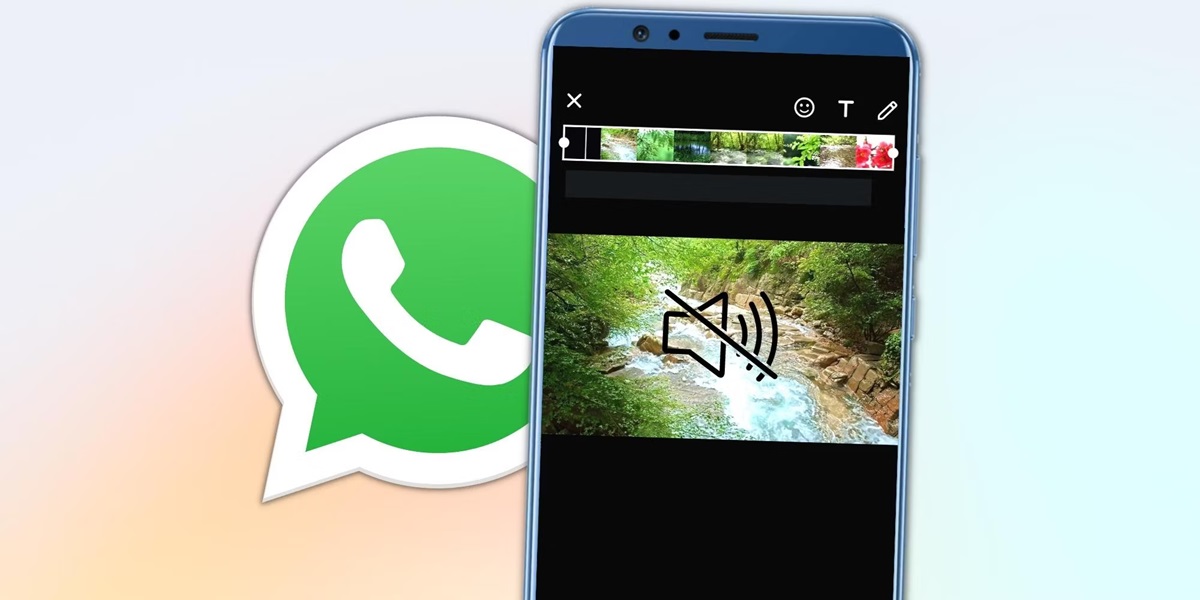
خوشبختانه برای حل این مشکل هم روشها و ترفندهای خاصی وجود دارند. با توجه به محبوبیت چشمگیر واتساپ و تعداد زیاد مخاطبان این پلتفرم، آشنایی با نحوه ارسال ویدیو با حجم بالا در واتساپ میتواند بسیار مفید باشد چون با استفاده از امکانات این پلتفرم میتوانید ویدیوها و فایلهای دلخواه را به راحتی و به صورت گروهی برای دوستان و خانواده خودتان ارسال کنید. در ادامه، مراحل انجام این کار را به صورت گام به گام و تصویری به شما آموزش میدهیم.
1. استفاده از سرویسهای ذخیره ابر
برای ارسال فایل های حجم بالا با واتساپ میتوانید از یک سیستم ذخیره ابر مثل دراپ باکس استفاده کنید. کافیست پس از بارگذاری فایل مورد نظر به یک سرویس ذخیره ابر، لینک آن را کپی کرده و برای کاربر مورد نظرتان بفرستید.
وقتی لینک چنین فایلی را برای مخاطب ارسال میکنید، کاربر مورد نظر امکان مشاهده و دسترسی به فایلی که روی بستر ابر ذخیره شده را پیدا خواهد کرد. این یعنی مخاطب شما همه تغییرات فایل را مشاهده میکند؛ حتی تغییراتی که بعد از به اشتراک گذاشتن لینک انجام شده باشند. به همین دلیل، این روش برای به اشتراک گذاشتن فایلهایی که در حال کار روی آنها هستید مفید است.
اگر مایل نیستید که شخص مقابل امکان ویرایش کردن فایلها را داشته باشد، میتوانید دسترسیهای فایل را به شکل مورد نظر تنظیم کنید. به این ترتیب، شما کنترل بیشتری بر اینکه چه کاربرانی میتوانند ویدیو را مشاهده یا آن را ویرایش کنند دارید.
لازم به ذکر است که در این روش شما خود فایل را برای مخاطب مورد نظر ارسال نمیکنید، بلکه در واقع لینک آن را ارسال میکنید که مخاطب میتواند از طریق آن به فایل شما دسترسی پیدا کند.
نحوه ارسال ویدیو با حجم بالا در واتساپ با استفاده از گوگل درایو به این صورت است:
1. فایل مورد نظر را در گوگل درایو بارگذاری کنید.
2. اشاره گر موس را به گوشه سمت راست بالای صفحه برده و روی Share ضربه بزنید.
3. پس از انجام این کار، روی گزینه Get shareable link در گوشه سمت راست بالای گزینه Share with others ضربه بزنید.
4. حالا با استفاده از فلش پایین کنار گزینه Anyone with the link محدودیتهای دسترسی را مشخص کنید (قابلیت مشاهده، نظر گذاشتن یا ویرایش فایل).
5. پس از کپی کردن لینک به کلیپ بورد، آن را در صفحه چت با مخاطب مورد نظرتان در واتساپ ارسال کنید.
2. استفاده از سرویسهای انتقال فایل
گاهی اوقات مایل نیستید که شخص مورد نظر به کپی اصلی فایل دسترسی باشد بلکه ترجیح میدهید که یک نسخه مجزا و مستقل برای او ارسال کنید. برای چنین مواقعی، استفاده از سرویسها و ابزارهایی مثل Dropbox Transfer ترجیح داده میشود.
در Dropbox Transfer میتوانید تا 100 گیگابایت اطلاعات را بارگذاری کنید. کافیست فایلهای مورد نظر را به پنجره بارگذاری در این سرویس کشیده، گزینههای مورد نظر را انتخاب کرده و لینک نهایی را در چت واتساپ برای مخاطب ارسال کنید. بعد از آن، مخاطب شما میتواند نسخهای از فایل را از طریق لینک ارسالی دانلود کند.
در صورتی که نیاز به انتقال فایلهایی با حجم بیشتر از 100 گیگابایت دارید، میتوانید فایلهای خودتان را به چند بخش تقسیم کرده و این فرایند را برای هر کدام تکرار کنید.
ابزار بعدی برای ارسال فیلم با حجم بالا در واتساپ WeTransfer است. با استفاده از این ابزار هم میتوانید پس از بارگذاری فایلها، لینک آن را برای مخاطب مورد نظر ارسال کنید. در نسخه رایگان این ابزار میتوانید تا 2 گیگابایت فایل ارسال کنید که این محدودیت برای نسخه غیررایگان رفع شده و امکان بارگذاری فایلهایی با حجم 20 گیگابایت را خواهید داشت.
مراحل به اشتراک گذاری فایل از طریق WeTransfer عبارتند از:
1. وارد سایت WeTransfer شوید. روی گزینه Add Files کلیک کنید. فایلهای مورد نظرتان را برای بارگذاری پیدا کرده و روی Open کلیک کنید.
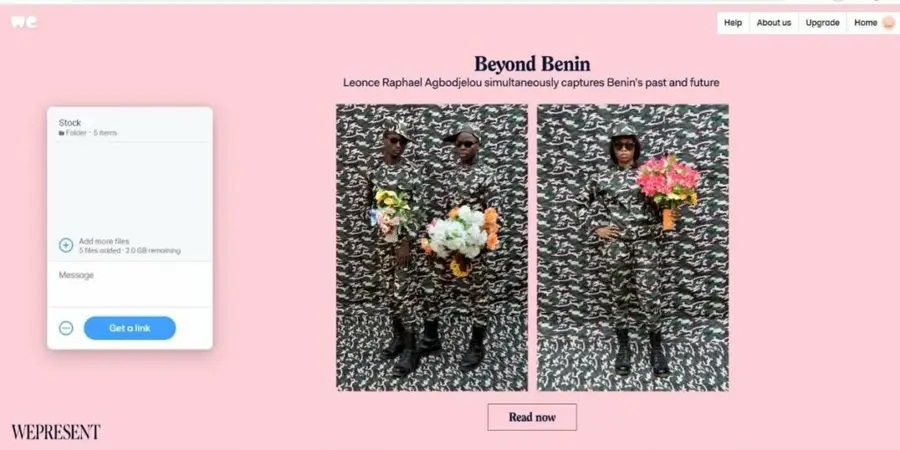
2. پس از اضافه شدن فایلها، برای دریافت لینک مربوطه روی Get a link کلیک کنید.
3. میتوانید لینک را کپی کرده و در چت واتساپ با شخص مورد نظرتان پیست کنید.
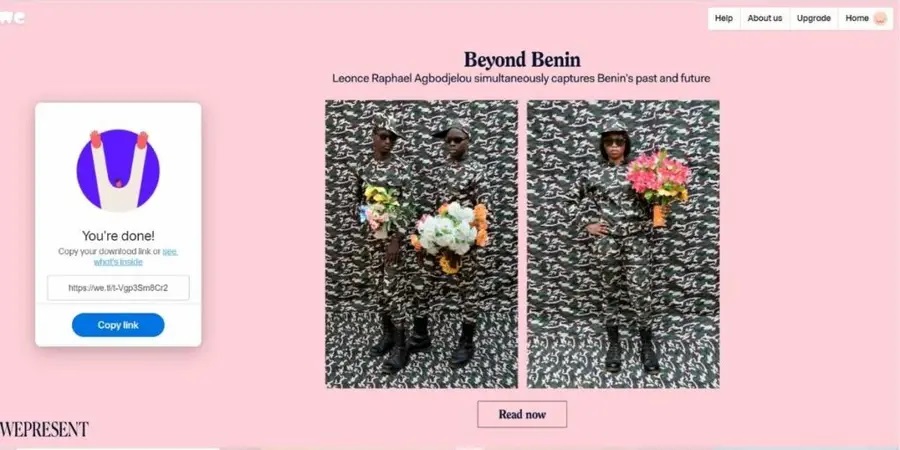
3. استفاده از Wondershare Uni-converter
آموزش ارسال ویدیو با حجم بالا در واتساپ را با معرفی یک نرمافزار مفید دیگر به نام WonderShare uni-converter ادامه میدهیم. این اپلیکیشن بسیار مفید و کاربردی، به کاربران امکان میدهد که به سرعت فایلهایی با حجم 10 گیگابایت یا بیشتر را منتقل کنند.
استفاده از این اپلیکیشن کاملاً بیخطر است و برای دانلود و نصب آن نیاز به فضای چشمگیری ندارید. میتوانید این نرمافزار را برای کامپیوتر (ویندوز و macOS) یا لپ تاپ دانلود کنید. نحوه ارسال ویدیو با حجم بالا در واتساپ با استفاده از این نرمافزار به صورت زیر است:
1. اضافه کردن ویدیو
پس از دانلود اپلیکیشن، کافیست ویدیوی مورد نظر را به Wondershare uni-converter اضافه کنید که انجام این کار بسیار راحت است.
پس از نصب اپلیکیشن و باز کردن آن، یک علامت بعلاوه مشاهده میکنید. دکمه اضافه کردن فایل در وسط صفحه نمایش داده میشود. روی آن کلیک کنید تا گالری گوشی باز شود. سپس ویدیو را از گالری انتخاب کنید.
2. انتخاب قالب فایل
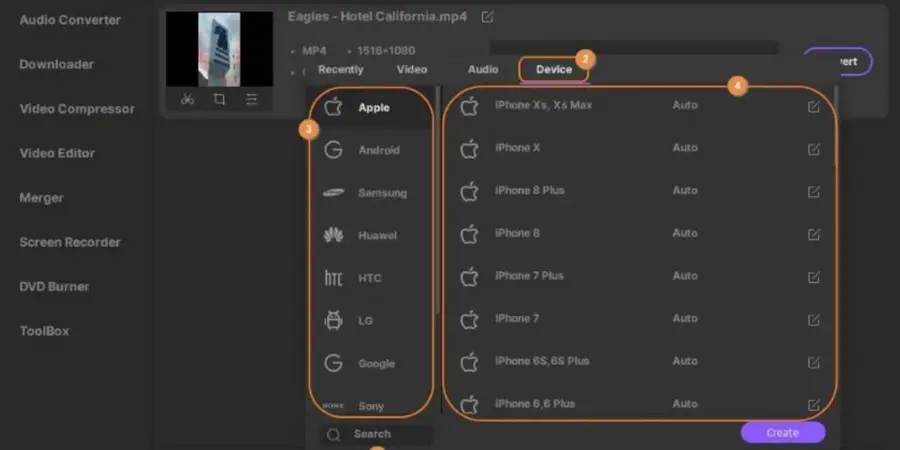
در مرحله بعد، باید فرمت ویدیو را مشخص کنید. برای انجام این کار، روی آیکن تنظیمات کلیک کنید تا منوی دراپ داون باز شود.
از طریق این منو میتوانید دستگاه مورد نظر را انتخاب کرده و فرمت ویدیو را به آسانی مشخص کنید. پس از انتخاب فرمت مورد نظر، میتوانید به مرحله بعد بروید.
3. تنظیمات بیشتر
حالا میتوانید آیکن compressed را از تب target انتخاب کنید. در این قسمت میتوانید رزولوشن، حجم فایل و دکمههای فشرده سازی ویدیو را انتخاب کنید. این کار به کوچکتر شدن حجم ویدیو بدون افت کیفیت آن کمک میکند.
میتوانید قبل از نهایی شدن ویرایش و فشرده سازی فایل، 20 ثانیه از آن را مشاهده کنید تا نسبت به رزولوشن و کیفیت آن مطمئن شوید.
4. تبدیل و فشرده سازی
پس از تنظیم رزولوشن و حجم فایل، میتوانید روی گزینه Convert کلیک کنید که کنار فایل نمایش داده میشود. میتوانید برای فشرده سازی فایل، گزینه start all پایین صفحه را هم استفاده کنید. با این روش، ارسال فایل های حجم بالا با واتساپ بسیار راحتتر خواهد بود.
حالا حجم فایل مورد نظرتان به صورت دلخواه تغییر کرده و آماده به اشتراک گذاری میشود.
5. انتقال به گوشی
پس از تبدیل و فشرده سازی فایل، باید آن را به گوشی منتقل کنید. میتوانید برای این کار از کابل USB یا اپلیکیشنهایی مثل JioShare استفاده کنید.
همچنین میتوانید بدون نیاز به انتقال فایل به گوشی، از طریق واتساپ تحت وب فایل آماده شده را برای شخص مورد نظر ارسال کنید.
همانطور که مشاهده کردید، نحوه ارسال فایل با حجم بالا در واتساپ آیفون و اندروید با این روش هم کاملاً راحت است.
WonderShare uni-converter میتواند هر فایلی را به سرعت فشرده سازی و کوچک کند؛ بدون اینکه کیفیت آن کاهش پیدا کند. میتوانید از این نرمافزار برای فشرده کردن فایلها و کاهش حجم آنها هم استفاده کنید تا فضای بیشتری روی حافظه گوشی داشته باشید.
4. استفاده از نرمافزارهای فشرده سازی فایل
اگر به هر دلیلی مایل نیستید که برای ارسال فیلم با حجم بالا در واتساپ از روش مبتنی بر لینک استفاده کنید، میتوانید با استفاده از ابزارهای مختلف، اول فایل را فشرده کنید تا حجم آن در محدوده مجاز قرار بگیرد و بعد آن را در واتساپ ارسال کنید. قبل از این با نرمافزار WonderShare برای این کار آشنا شدید اما روشهای دیگری هم برای کاهش حجم فایل وجود دارند از جمله:
- کاهش رزولوشن ویدیوها مثلاً از 1080 پیکسل به 720 پیکسل.
- کاهش نرخ فریم که باعث کاهش روان به نظر رسیدن ویدیو میشود.
- تغییر دادن سایر مشخصات فنی مثل رنگها یا کدگذاری فایل.
برای فشرده سازی ویدیوها روشهای زیادی وجود دارند، از جمله:
- استفاده از نرمافزارهایی مثل QuickTime در مک.
- استفاده از نرمافزارهای شخص ثالث مثل VLC Media Player.
- ارسال فیلم به صورت فایل در واتساپ در قالب یک پوشه .zip که با این روش میتوانید یک مجموعه ویدیو را ارسال کنید.
توجه: بر خلاف روش سوم یعنی نرمافزار WonderShare وقتی از این روشها برای کاهش حجم فایل استفاده کنید کیفیت ویدیو کاهش پیدا کرده و مثلاً تارتر یا پیکسلی شده و یا روان بودن آن کمتر میشود. اگر کیفیت فایل برای شما مهم است، روشهایی مثل سرویسهای ذخیره ابر یا انتقال فایل مناسبتر هستند.
در ادامه آموزش ارسال ویدیو با حجم بالا در واتساپ را با فشرده سازی از طریق اپلیکیشن Compressor Panda مشاهده میکنید.
1. دانلود نرمافزار
در این روش از نرمافزارهای فشرده سازی فایل استفاده میشود که ما برای نمونه Compressor Panda را استفاده میکنیم. این نرمافزار از همه فرمتهای فایل پشتیبانی کرده و استفاده از آن رایگان است.
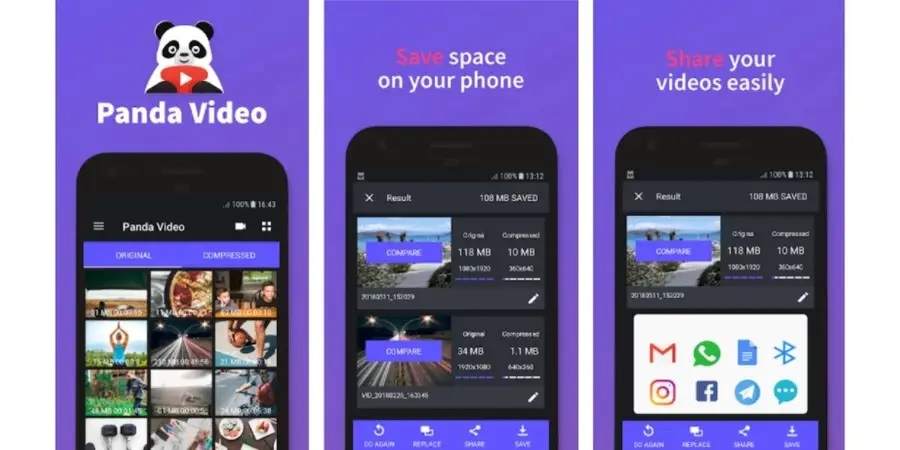
2. انتخاب ویدیو
پس از دانلود و نصب اپلیکیشن، باید آن را باز کرده و فایل مورد نظر را برای فشرده سازی انتخاب کنید. سپس میتوانید ویدیو را از کتابخانه ویدیوهای دستگاه انتخاب کنید.
3. انتخاب حجم فشرده سازی
پس از انتخاب ویدیو، نوبت به فشرده سازی آن میرسد. در این مرحله شما حجم فشرده سازی را انتخاب میکنید که چهار گزینه برای این کار دارید: فایل کوچک، فایل متوسط، فایل بزرگ و فایل قابل ارسال از طریق ایمیل. از آنجایی که قصد ما ارسال ویدیو در واتساپ است، گزینه فایل کوچک را انتخاب میکنیم.
4. به اشتراک گذاری فایل
پس از طی کردن مراحل بالا، ویدیوی شما فشرده سازی میشود. در صفحه بعدی انیمیشن Panda را مشاهده میکنید. پس از تکمیل شدن فشرده سازی، میتوانید ویدیو را مستقیماً از طریق این اپلیکیشن به واتساپ و برای شخص مورد نظر ارسال کنید.
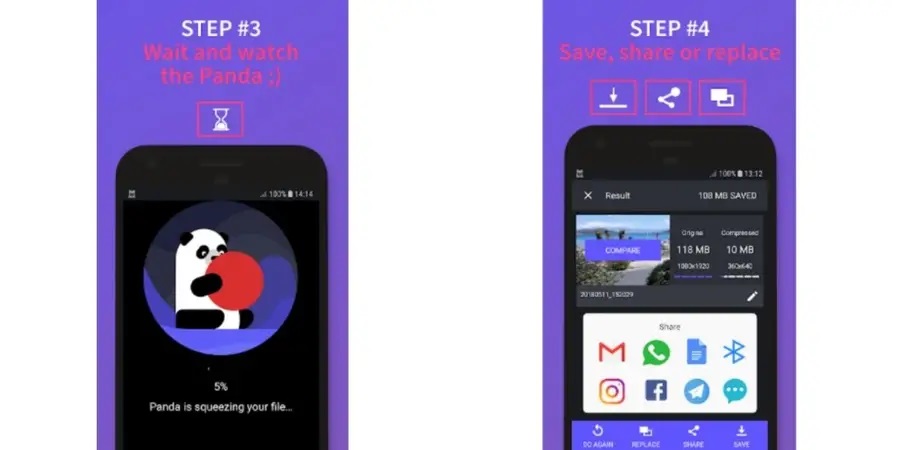
همانطور که مشاهده کردید نحوه ارسال فایل با حجم بالا در واتساپ آیفون و اندروید با این روش هم راحت و آسان است.
چرا فیلم در واتساپ ارسال نمی شود ؟
پس از آموزش نحوه ارسال ویدیو با حجم بالا در واتساپ در این قسمت به این سوال مهم پاسخ میدهیم که چرا فیلم در واتساپ ارسال نمی شود ؟ معمولاً ارسال نشدن ویدیو در واتساپ دو دلیل دارد:
- حجم فایل: فایلهای بزرگ با حجم بیشتر از 2 گیگابایت در واتساپ قابل ارسال نیستند. این بالا بودن حجم هم میتواند ناشی از طول زیاد یا رزولوشن ویدیو باشد.
- فرمت فایل: در واتساپ فقط امکان ارسال فایلهایی فا فرمتهای مشخص مثل .mp4، .avi یا .mov وجود دارد. ویدیوهایی با کدگذاری پیشرفته H.265 یا VC9 که جزء کدکهای پرکاربرد برای ویدیوهای 4K هستند، از طریق واتساپ قابل ارسال نیستند.
جمعبندی
قبلاً حداکثر حجم ویدیوهای قابل ارسال در واتساپ 64 مگابایت بود که ظاهراً حالا این محدودیت به 2 گیگابایت کاهش پیدا کرده است. با توجه به اینکه کیفیت ضبط ویدیو در گوشیهای هوشمند روزبروز بیشتر میشود و معمولاً هر چقدر ویدیو کیفیت بالاتری داشته باشد، حجم آن بیشتر خواهد شد، ممکن است 2 گیگابایت هم برای ارسال فایلهای باکیفیتی مثل 8K یا 4K کافی نباشد. در چنین مواقعی میتوانید از روشهای معرفی شده در این مطلب استفاده کنید. امیدواریم که این مطلب به شما برای آشنایی با نحوه ارسال ویدیو با حجم بالا در واتساپ کمک کرده باشد.
سوالات پرتکرار
چطور میتوان حداکثر حجم ویدیوی قابل ارسال در واتساپ را افزایش داد؟
نمیتوانید سقف محدودیت ارسال فایل را در واتساپ افزایش دهید اما میتوانید از روشهای معرفی شده در این مطلب برای ارسال فیلم به صورت فایل در واتساپ با حجم بالا استفاده کنید.
آیا میتوان ویدیوهای طولانیتر از 30 دقیقه را در واتساپ ارسال کرد؟
بله، به این شرط که حجم ویدیو از 2 گیگابایت بیشتر نباشد.
بزرگترین حجم فایلی که میتوان با واتساپ فرستاد چقدر است؟
در حال حاضر میتوانید فایلهایی با حجم حداکثر 2 گیگابایت را از طریق واتساپ برای دیگران بفرستید.
بیشتر بخوانید:
- پاک کردن اکانت واتساپ
- از کجا بفهمیم واتساپ هک شده ؟
- آموزش ساخت نظرسنجی در واتساپ
- انتقال پیام ها از اندروید به آیفون در واتساپ
- نحوه ایجاد تماس گروهی در واتساپ
نظر شما درباره نحوه ارسال ویدیو با حجم بالا در واتساپ چیست؟ دیدگاه خود را در بخش کامنتها با تکراتو و سایر کاربران به اشتراک بگذارید و اخبار تکنولوژی را با ما دنبال کنید.




![نحوه ارسال ویدیو با حجم بالا در واتساپ [آموزش تصویری]](https://techrato.com/wp-content/uploads/2015/07/نحوه-ارسال-ویدیو-با-حجم-بالا-در-واتساپ-1.jpg)

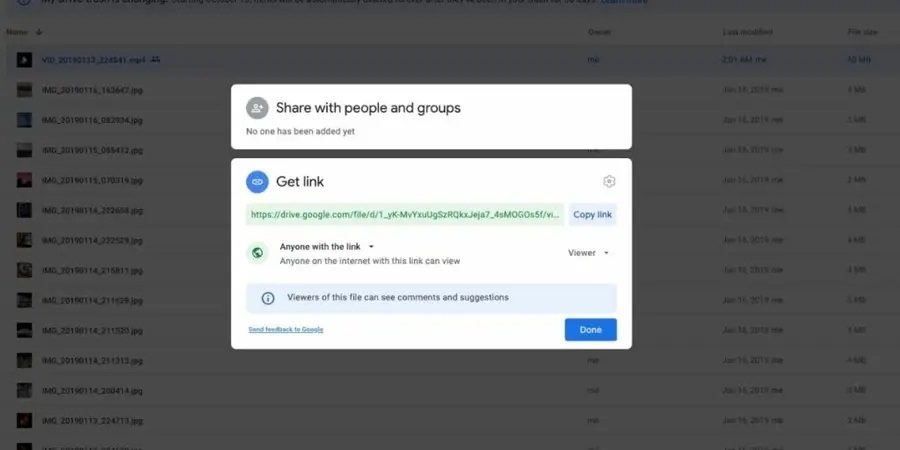
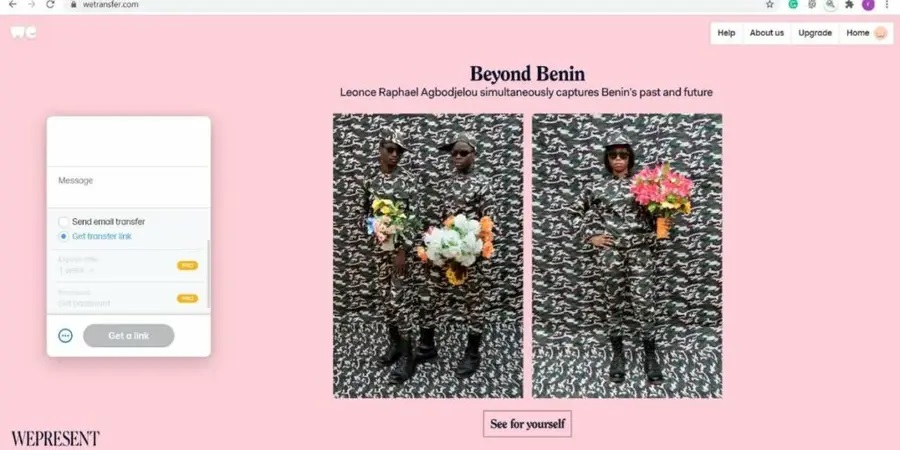
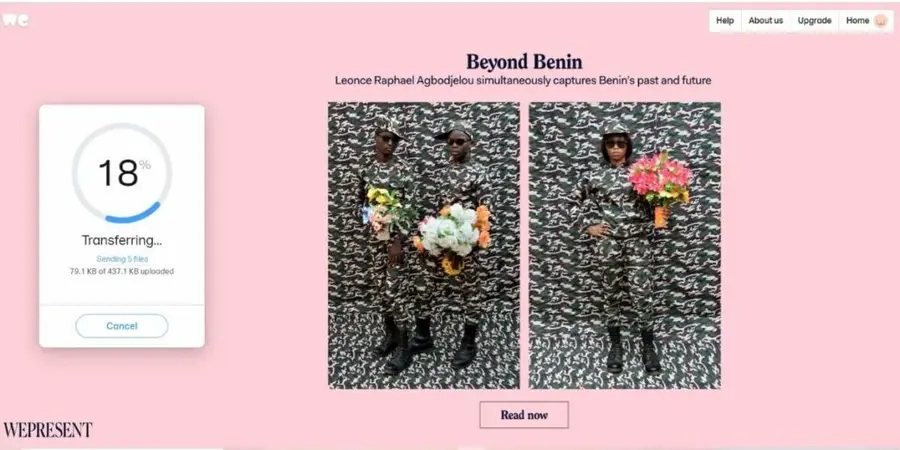
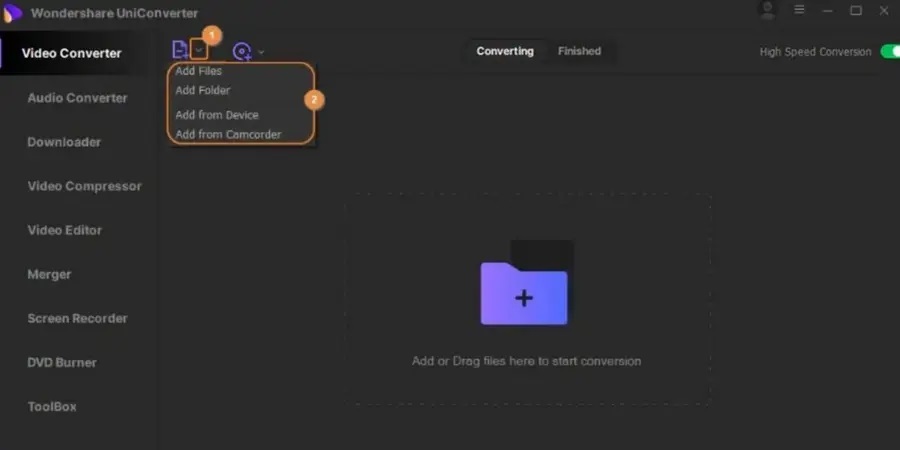
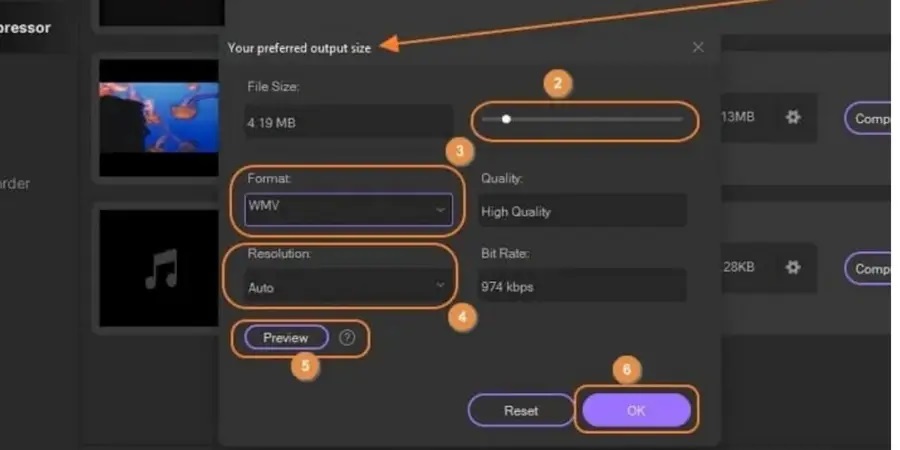
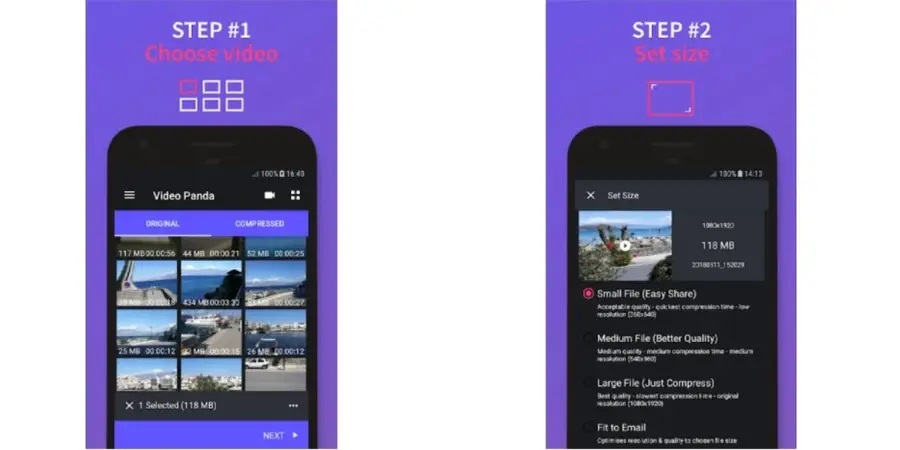
مطالب سایتتون عالیه. ممنون از سایت خوبتون
این متن قدیمی میباشد
لطفاً بروز کنید
ممنون بابت آموزش خوبتون برای من که خیلی کارساز و کارآمد بود، امیدوارم بقیه هم از این آموزش عالی استفاده کنند.
پمپ وکیوم کیان پارس
یاسمین